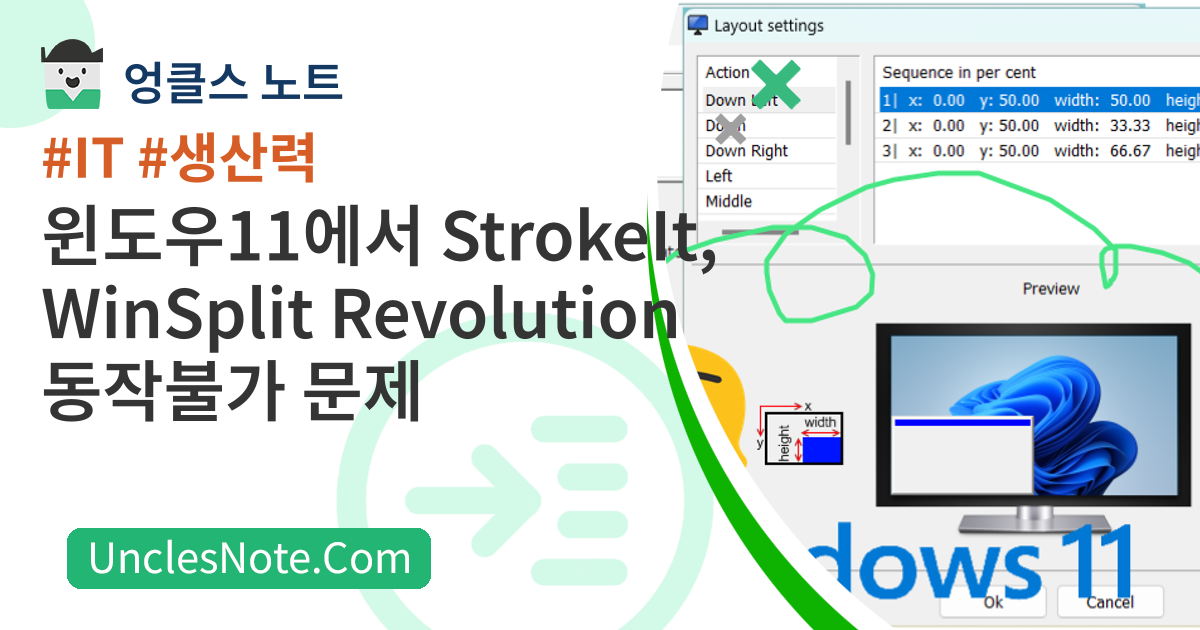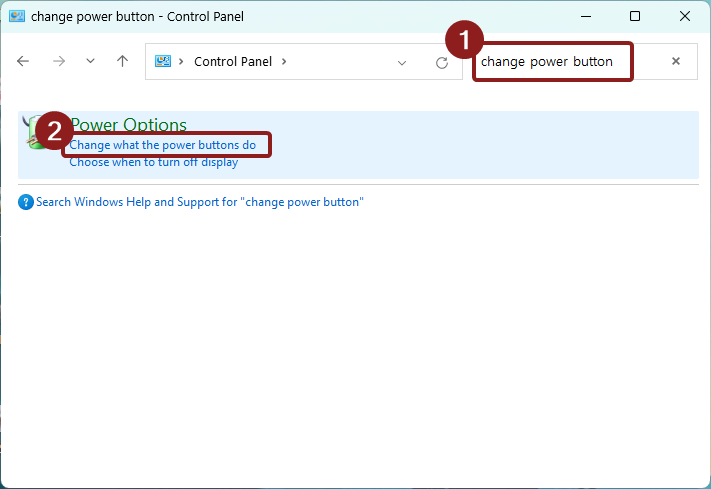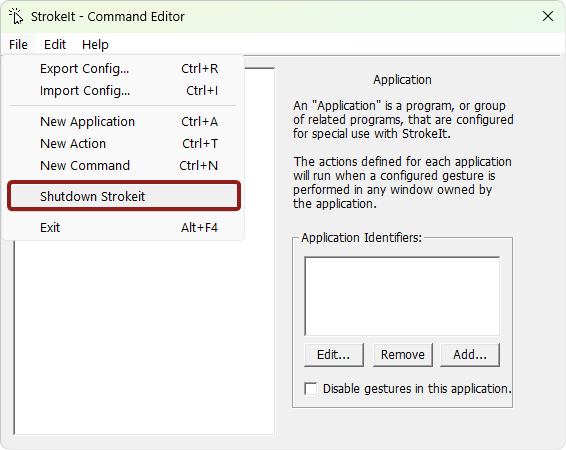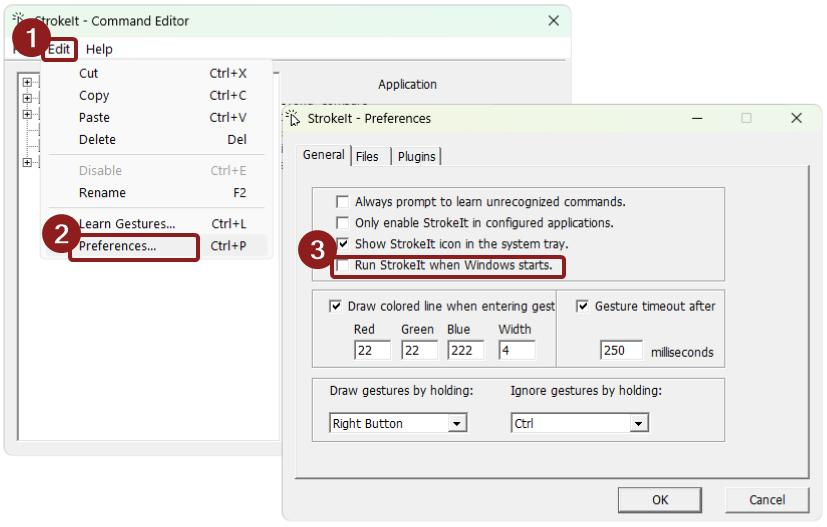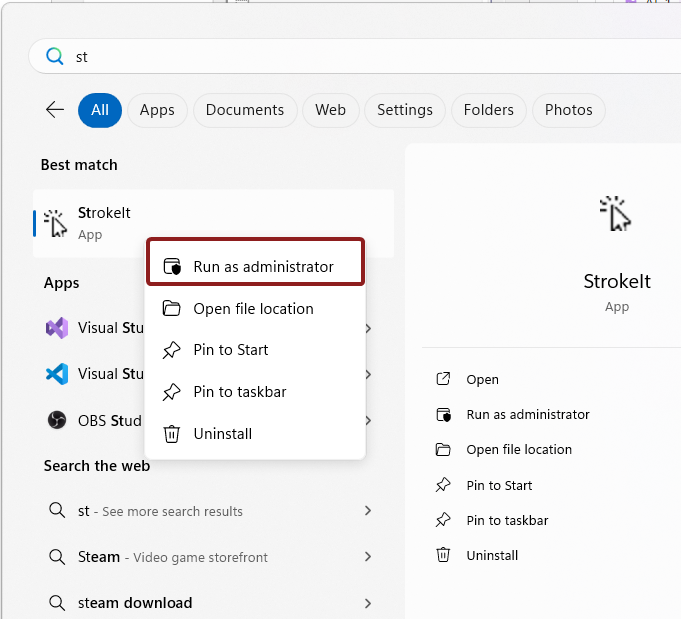윈도우11에서 StrokeIt, WinSplit Revolution 동작불가 문제
당신이 윈도우10에서 잘 사용하던 마우스제스처 소프트웨어인 StrokeIt을 윈도우11에 설치 했는데, 부팅이후 잘 동작하지 않나요?
- 당신이 마우스 우측 버튼으로 제스처를 그렸는데 액션이 동작하지 않고 그림판처럼 선이 그려지나요?
- 때때로 행이 걸리지 않나요? 이후 마우스 우클릭 하는 일반적인 윈도우 액션이 동작하지 않습니다.
- 혹은 윈도우를 단축키로 분할하는 소프트웨어가 정상동작 불가하지 않나요?
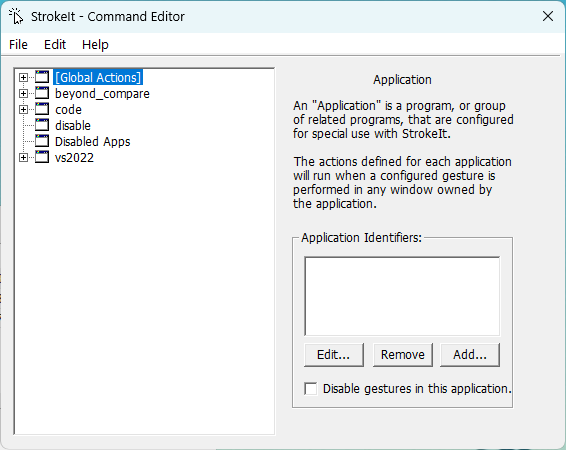 마우스 제스처 소프트웨어 - StrokeIt - Command Editor
마우스 제스처 소프트웨어 - StrokeIt - Command Editor
원인
추측 1 - Sign out
추측컨데, 윈도우11은 부팅 시 로그인 화면이 표시되는 상태에서 자동 시작앱들을 백그라운드로 실행하는 것 같습니다. 그래서 마우스 이벤트 혹은 키 이벤트를 가로채(후킹)는 기능의 앱들(StrokeIt, WinSplit Revolution) 이 우선순위에서 밀리거나 권한을 얻지 못해 문제가 발생하는 것 같습니다.
윈도우를 Sign out하고 재 로그인 하는것도 문제의 해결책이 될 수 있는 듯 싶습니다.
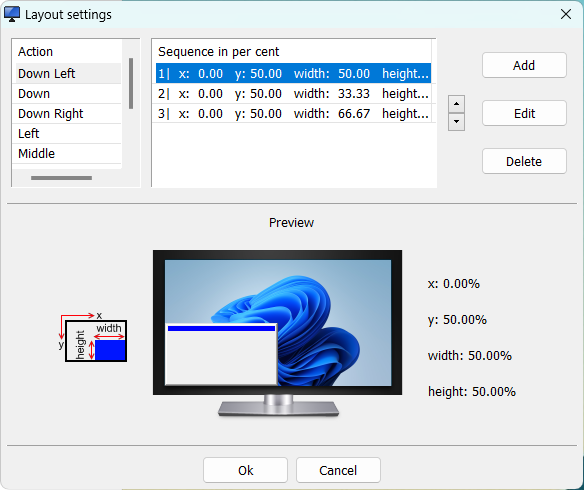 단축키로 제어가능한 윈도우 화면분할 소프트웨어 - WinSplit Revolution - Layout settings
단축키로 제어가능한 윈도우 화면분할 소프트웨어 - WinSplit Revolution - Layout settings
추측 2 - fast startup
또 하나의 추측은 윈도우11에서 fast startup 기능이 지원되는데, 이것은 윈도우 종료시 이전 앱들의 상태를 저장해 다음 부팅에서 빠르게 시작하는 기능입니다. 하지만, fast startup 기능으로 윈도우가 종료된 이후에 다시 부팅시, 앱들이 이상 동작을 하는 것 같습니다.
윈도우 11의 fast startup 기능을 비활성화 하는것이 해결책으로 작용 할 수 있을듯 싶습니다.
추측 3 - StrokeIt 관리자 권한으로 실행
많이 사용하는 크롬 브라우저에서 마우스제스처를 사용하기 위한 옵션으로 CrxMouse Chrome 제스처 익스텐션을 사용하는 방법도 있지만, 윈도우11과 크롬 조합에서 때때로 StrokeIt과 같은 마우스 제스처 소프트웨어의 이상동작이 발생하는 듯 싶습니다.
자동 실행되는 StrokeIt을 종료하고 관리자 권한으로 다시 실행하는 것도 문제의 해결법이 되는 듯 싶습니다.
공통 해결방법 - Sign out
윈도우를 로그인 한 상태에서 Ctrl + Alt + Del 단축키를 누릅니다. 그리고 Sign out을 누릅니다.
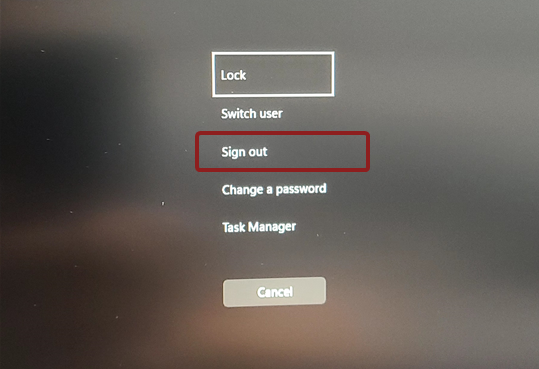 윈도우 -
윈도우 - Ctrl + Alt + Del - Sign Out
이후, 로그인 화면이 다시 표시되는데, 로그인을 다시 합니다. StrokeIt이 정상 동작하나요?
때때로, 일부 사람들에게 매우 유용한 앱들이 있지만, 오래전에 개발되었고 현재까지는 유지보수나 업데이트가 없는 앱들이 있습니다. 다시 로그인 하는것이 번거러운 일이지만, 대체제가 없다면 감수 해야할 귀찮음 인것 같습니다.
공통 해결방법 - fast startup 비활성화
아래 사진은 레노버 사이트에서 안내하는 윈도우11의 fast startup이 무엇인지에 대한 설명입니다. 윈도우11은 fast startup 기능을 지원되는데, 이것은 윈도우 종료시 이전 앱들을 완벽하게 종료하지 않고 상태를 저장해 다음 부팅에서 빠르게 시작하는 기능입니다. 하지만, fast startup 기능으로 윈도우가 종료된 이후에 다시 부팅시, 앱들이 이상 동작을 하는 것 같습니다.
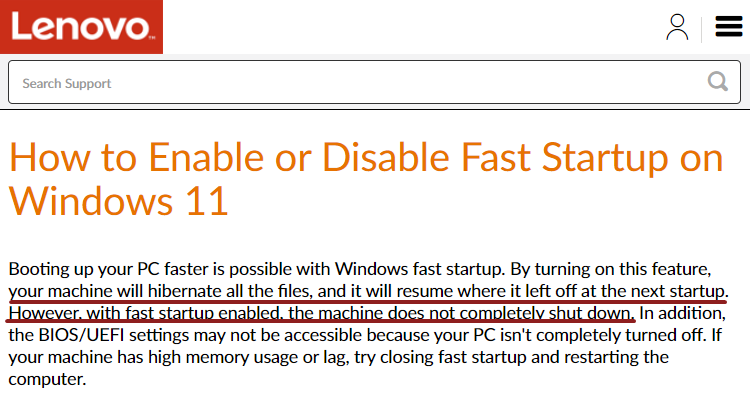 레노버 사이트 - 윈도우11의
레노버 사이트 - 윈도우11의 fast startup 기능 설명
윈도우 부팅시 무거운 소프트웨어를 다시 시작하는 시간을 절약할수 있다는 장점이 있지만, 때때로 일부 소프트웨어가 이상동작하는 문제의 원인이 되는것 같습니다.
fast startup 을 비활성화 하기위해서, 윈도우 + R 단축키를 눌러 실행 메뉴에서 control.exe 를 실행합니다. 이것은 윈도우10 이하 버전에서 사용하던 제어판을 실행하는 방법입니다.
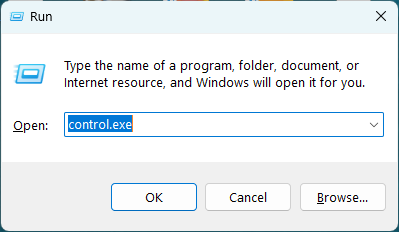
윈도우 + R 단축키 - 실행 - control.exe 실행
파워버튼 관련한 옵션을 검색에 엽니다.
그리고 이용 불가한 설정을 변경 가능하도록 하는 버튼을 누르고, fast startup 을 비활성화 하고 적용합니다.
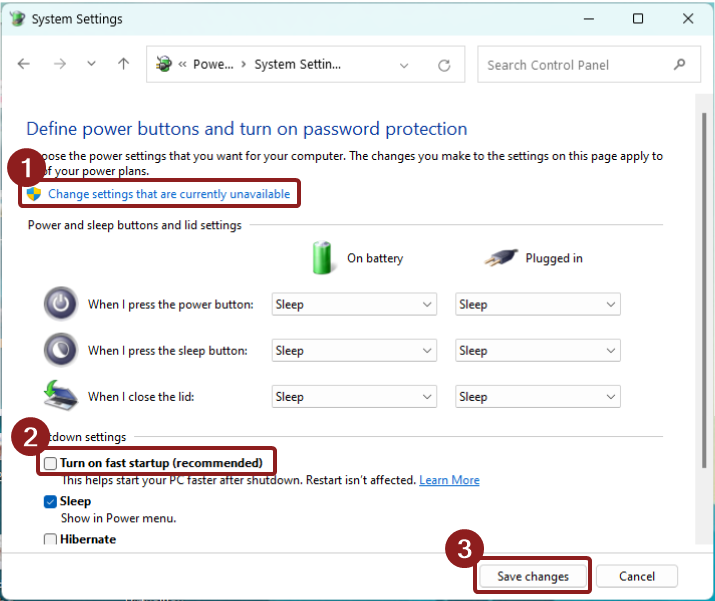 제어판 - 파워버튼 옵션 -
제어판 - 파워버튼 옵션 - fast startup 비활성화
StrokeIt 해결방법 - 관리자 권한으로 실행
윈도우11과 크롬 조합에서 때때로 StrokeIt과 같은 마우스 제스처 소프트웨어의 이상동작이 발생하는 듯 싶습니다. 매 부팅할때마 StrokeIt을 관리자 권한으로 실행하는 것은 매우 귀찮은 일입니다. 하지만, StrokeIt을 사랑한다면 피할 수 없는 귀찮음 입니다.
이미 StrokeIt이 실행중이라면 종료합니다.
혹은, 매 부팅마다 StrokeIt을 관리자 권한으로 수동 실행하기 위해서 윈도우 자동실행 기능을 끕니다. 정상동작이 보장되지 않는 자동실행은 불필요 합니다.
그리고 StrokeIt 실행아이콘에 마우스 우클릭 버튼을 눌러 관리자 권한으로 실행합니다.